Split screen adalah fitur yang dapat menampilkan dua atau lebih jendela aplikasi sekaligus dalam satu gambar monitor. Bagi kamu yang suka membuka jendela aplikasi lebih dari dua untuk mengejakan sesuatu, penting untuk mengetahui cara split screen di laptop.
Fitur split screen ini dapat membantu kamu untuk menggunakan layar secara optimal. Jadi, Sobat Shopee tidak perlu membuka aplikasi secara bergantian. Fitur ini akan memungkinkan kamu untuk melakukan beberapa kerjaan dalam satu waktu.
Lantas, bagaimana sih cara split screen di laptop? Yuk, cari tahu di artikel berikut!
Baca Juga: 7 Cara Simpel Screenshot di Laptop untuk Windows dan Mac OS
Cara Split Screen di Laptop OS Windows

1. Split Screen Dua Aplikasi
Jika kamu pengguna OS Windows, cara melakukan split screen bisa dilakukan denganmenggunakan kombinasi tombol yang ada di keyboard laptop atau PC. Berikut adalah langkah-langkahnya:
- Buka dua aplikasi yang berbeda.
- Selanjutnya klik tombol “Windows dan panah kiri” pada aplikasi pertama secara bersamaan.
- Setelah itu jendela aplikasi tersebut akan ditampilkan pada layar perangkat sebelah kiri.
- Kemudian, buka jendela aplikasi kedua kemudian klik tombol “Windows dan panah kanan” secara bersamaan.
- Setelah itu, jendela aplikasi kedua akan terbuka di samping kanan aplikasi pertama.
2. Split Screen Lebih dari Dua Aplikasi
Tidak hanya cara membagi layar laptop menjadi 2 saja, Sobat Shopee juga bisa membagi layar laptop menjadi 4 bagian. Jika kamu ingin tahu caranya, berikut adalah langkah-langkahnya:
- 1. Pertama, buka aplikasi pertama yang ingin kamu gunakan.
- Lalu, tekan tombol Windows + panah kiri, aplikasi pertama tersebut akan tampil di layar bagian kiri.
- Buka aplikasi kedua dan tekan tombol Windows + panah kanan, aplikasi kedua akan tampil di layar bagian kanan.
- Buka aplikasi ketiga, lalu tekan tombol Windows + panah kiri.
- Kemudian, tekan lagi tombol Windows + klik panah bawah. Setelah itu aplikasi ketiga akan tampil di layar bagian kiri bawah.
- Buka aplikasi keempat, lalu tekan tombol Windows + panah kanan.
- Terakhir tekan lagi tombol Windows + panah bawah, dan aplikasi keempat akan tampil di layar bagian kanan bawah.
3. Split Screen Menggunakan Pointer
Selain menggunakan tombol keyboard, split screen juga dapat dilakukan dengan drag and drop menggunakan mouse atau pointer. Berikut adalah cara split screen Windows 10 menggunakan pointer:
- Buka salah satu jendela aplikasi yang ingin kamu jalankan.
- Tarik atau drag aplikasi tersebut ke tepi layar.
- Ketika pointer mencapai tepian layar, kamu bisa melihat persegi yang berkedip.
- Persegi tersebut merupakan patokan dari ukuran jendela yang akan ditampilkan, secara otomatis layar perangkat kamu akan terbagi menjadi dua bagian.
- Setelah itu seluruh program yang sedang kamu jalankan akan ditampilkan dengan ukuran lebih kecil di sisi berlawanan.
- Silakan pilih jendela program lain yang ingin kamu buka.
- Jika ingin mengubah ukuran masing-masing jendela program kamu bisa menggeser garis hitam yang berada di antara kedua program tersebut.
4. Cara Split Screen di Laptop Macbook
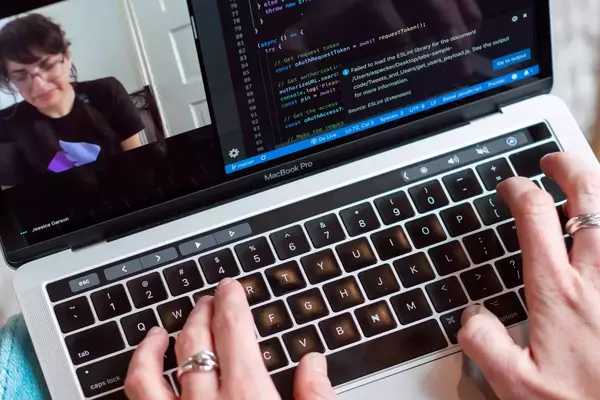
Tidak hanya Windows, pengguna laptop Macbook juga menawarkan fitur split screen. Di laptop Macbook, fitur ini dinamakan split view. Cara juga cukup mudah, berikut adalah langkah-langkahnya:
- Pastikan jendela yang ingin digunakan dalam tidak mode layar penuh atau full-screen.
- Di salah satu jendela yang ingin kamu gunakan, letakkan kursor di atas tombol hijau di kiri atas. Jangan meng-klik untuk memaksimalkan jendela, biarkan kursor mengambang di atasnya hingga terlihat menu drop-down.
- Pilih Tile Window to Left of Screen atau Tile Window to Right of Screen. Mac akan secara otomatis memasuki mode split screen.
- Lalu jendela lain yang terbuka akan ditampilkan di sisi berlawanan dari layar. Klik jendela yang ingin ditampilkan di sisa layar, nanti jendela itu akan mengisi setengah layar tersisa.
- Untuk menyesuaikan ukuran jendela, gunakan slider di tengah layar.
Baca Juga: 4 Cara Mengubah PDF ke Word di Laptop dan PC yang Paling Mudah
Beli Monitor dan Aksesori Laptop dengan Harga Terbaik di Shopee!
Sobat Shopee, itu dia 4 cara split screen bagi kamu pengguna laptop Windows dan Macbook. Bagaimana, caranya sangat mudah, bukan?
Tentunya, agar layay desktop terlihat lebih jernih dan tajam, kamu butuh monitor berkualitas dengan refresh rate tinggi dan tingkat reproduksi warna yang baik. Jika Sobat Shopee sedang mencari monitor terbaik, kamu bisa menemukannya di Shopee Mall!
Shopee Mall menyediakan berbagai barang yang 100% original untuk memenuhi berbagai kebutuhan harianmu. Dengan garansi 7 hari pengembalian, kamu bisa mengajukan pengembalian barang jika produk rusak atau cacat, loh!
Selain monitor, lengkapi juga semua kebutuhan PC dan laptop kamu dengan membeli keyboard gaming, mouse gaming, headset gaming terbaik, laptop gaming, dan kursi gaming terbaik hanya di Shopee Mall!
Ada berbagai promo menarik lainnya yang bisa kamu manfaatkan, seperti Gratis Ongkir, cash on delivery (COD), dan cashback.
Mau belanja aksesori komputer terbaik dan terpercaya secara online? Shopee Mall adalah pilihan terbaik!


